So deaktivieren Sie die Verkehrsmeldungen von Android

Google denkt oft, dass Sie wissen möchten, welcher Verkehr in der Nähe ist, und sendet Ihnen daher eine Benachrichtigung. Obwohl manchmal hilfreich, kann dies auch lästig sein - vor allem, wenn Sie nirgendwohin gehen. So deaktivieren Sie Verkehrsmeldungen auf Android-Geräten vollständig.
Es ist oft unklar, woher diese Benachrichtigungen kommen: Ist Google Now? Google Maps? Etwas anderes? Die kurze Antwort ist: es ist eine Mischung.
Deaktivieren von Verkehrsmeldungen in Google Maps
Der erste Ort, den Sie starten möchten, ist in Google Maps - hier kommt der Großteil der Benachrichtigungen, vor allem wenn Sie fahren bereits (unabhängig davon, ob Sie die GPS-Navigation verwenden oder nicht).
Bewegen Sie sich in Maps von der linken Seite des Bildschirms (oder tippen Sie auf die drei Zeilen in der oberen linken Ecke), um das Menü zu öffnen. scrollen Sie dann nach unten zu Einstellungen.
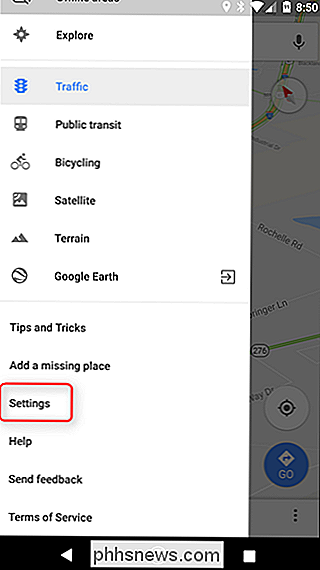
Blättern Sie in diesem Menü nach unten, bis Sie Benachrichtigungen sehen.

Sie können so ziemlich alle Aspekte der Benachrichtigungen steuern, die Maps hier generiert, aber wir konzentrieren uns auf Verkehrsdaten, also wollen Sie die Spitze Option.
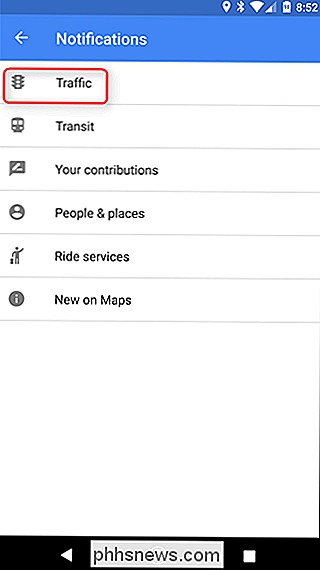
Hier gibt es drei Möglichkeiten:
- Verkehr von Ereignissen in der Nähe: Straßensperrungen, Unfälle, Umwege, usw.
- Verkehr in der Nähe: Staus, Backups, etc.
- Fahrbenachrichtigungen: ETAs zu bestimmten Standorten - normalerweise Home oder Work, wenn diese eingerichtet sind.
Sie können hier auswählen und deaktivieren, was auch immer funktioniert Am besten für Sie.
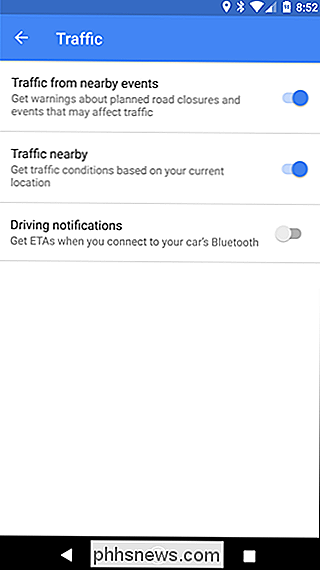
Damit werden die meisten unerwünschten Verkehrsnachrichten von Google bearbeitet, aber Sie sollten an einem anderen Ort nachsehen.
Verkehrsnachrichten in Google Now deaktivieren
Sie wissen, wann Sie einen Kalendertermin haben und Google sagt Ihnen, dass Sie zu einer bestimmten Zeit gehen sollten, um dorthin zu gelangen, bevor Sie es sein sollten? Diese Einstellung wird nicht von Google Maps, sondern von Google Now generiert. Wenn Sie möchten, können Sie das folgendermaßen beheben:
An dieser Stelle sollten die meisten Handys Google Assistant enthalten, was eine völlig andere, aber immer noch sehr ähnliche Funktion wie Google Now ist. Die Sache ist, wenn Sie den Google Now Launcher nicht verwenden, macht es der Assistent etwas kompliziert, um zu Now zu gelangen. So verwirrend.
Wenn Sie den Google Now Launcher verwenden, schieben Sie einfach von rechts nach links über den Bildschirm. Ansonsten öffne das App-Tray und finde die Google-App, die zu diesem Zeitpunkt die Now-App ist.
Schiebe von links nach oben oder tippe auf die drei Zeilen oben links, um das Menü zu öffnen . Wählen Sie Einstellungen.
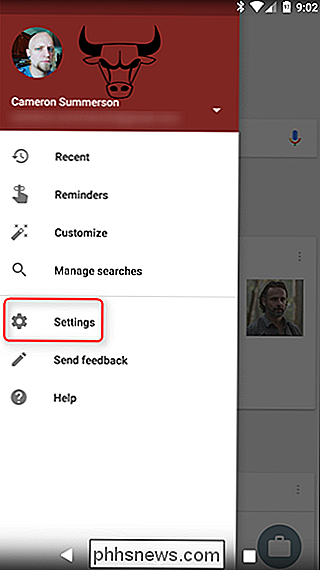
Scrollen Sie nach unten und wählen Sie "Ihr Feed".
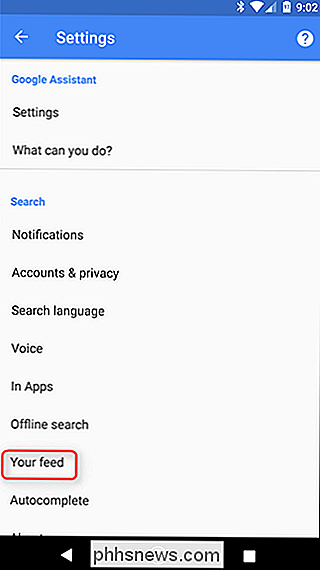
Aktivieren Sie unter "Get Notified About" die Option "Pendeln und Verlassen" auf "Aus".
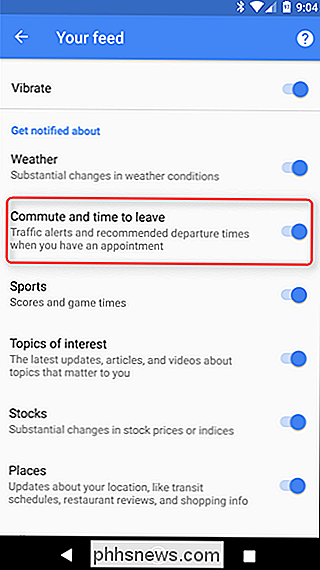
Dies sollte der letzte Schritt beim Deaktivieren sein Verkehrsmeldungen (vorausgesetzt, Sie haben natürlich alles in Maps deaktiviert).

So ändern Sie Audioausgaben auf einem Chromebook
Fast jedes Chromebook verfügt über eingebaute Lautsprecher und fast alle von ihnen haben mindestens einen weiteren Audioausgang - sei es ein 3,5 mm Kopfhöreranschluss oder Bluetooth. Manchmal müssen Sie jedoch Ihr Chromebook wissen lassen, woher das Audio kommen soll. Beispielsweise haben einige Gamecontroller eine Audioausgabe, und es besteht die Möglichkeit, dass Chrome OS dies als echtes Audiogerät ansieht.

Sie versuchen, etwas zu lesen, wenn Sie es hören: ein Video, das irgendwo außerhalb des Bildschirms abgespielt wird. Sie fluchen leise, scrollen nach unten, um die beleidigenden Medien zu finden, und versuchen dann, Ihren Platz in dem Artikel wiederzufinden. Es muss nicht so sein und Safari 11 - eines der neuen Features in High Sierra Das ist auch für Benutzer von Sierra und El Capitan verfügbar - löst das Problem.



